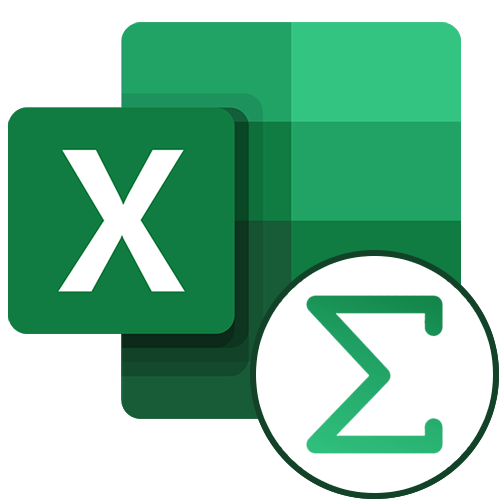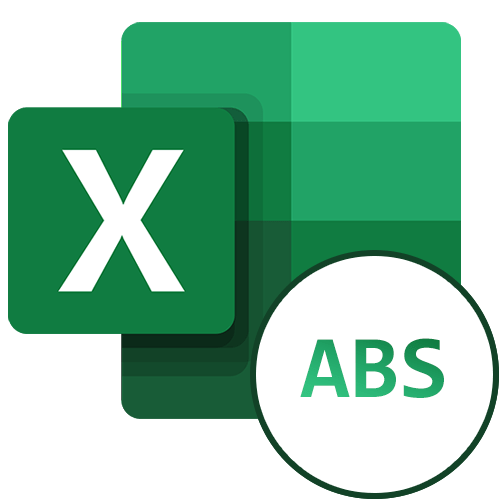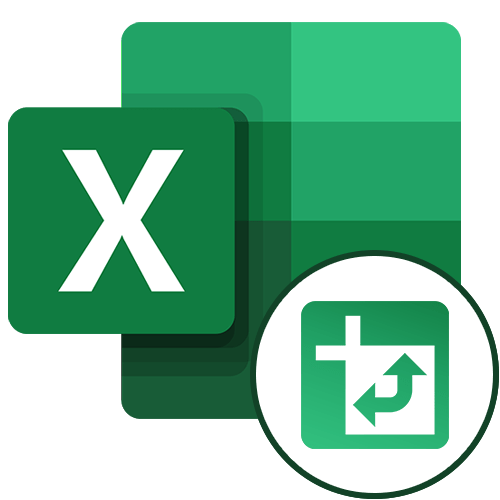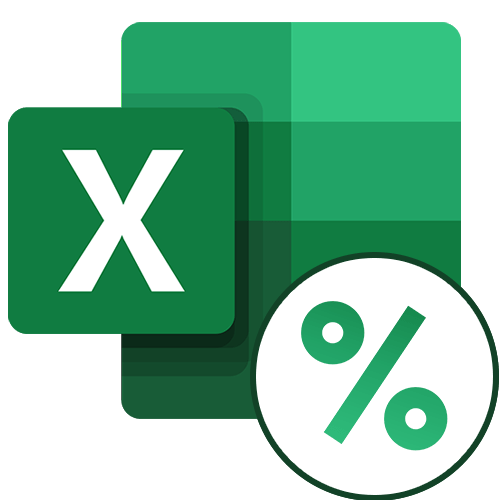Зміст
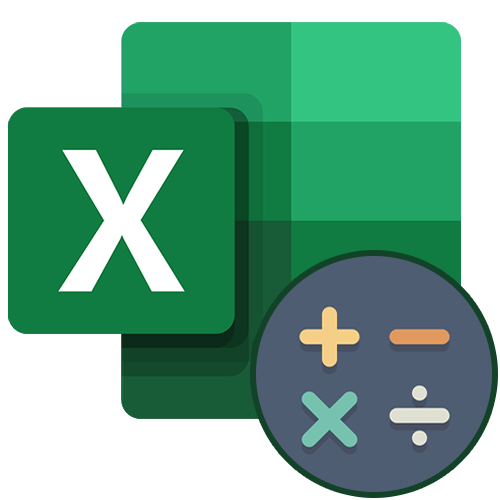
Однією з основних можливостей Microsoft Excel є можливість роботи з формулами. Це значно спрощує і прискорює процедуру підрахунку загальних підсумків і відображення шуканих даних. Давайте розберемося, як створити формули і як працювати з ними в програмі.
Створення найпростіших формул в Excel
Найпростішими формулами в Екселі є вирази арифметичних дій між даними, розташованими в клітинках. Щоб створити подібну формулу, перш за все пишемо знак рівності в ту клітинку, в яку передбачається виводити отриманий результат від арифметичної дії. Або можете виділити осередок, але вставити знак рівності в рядок формул. Ці маніпуляції рівнозначні і автоматично дублюються.
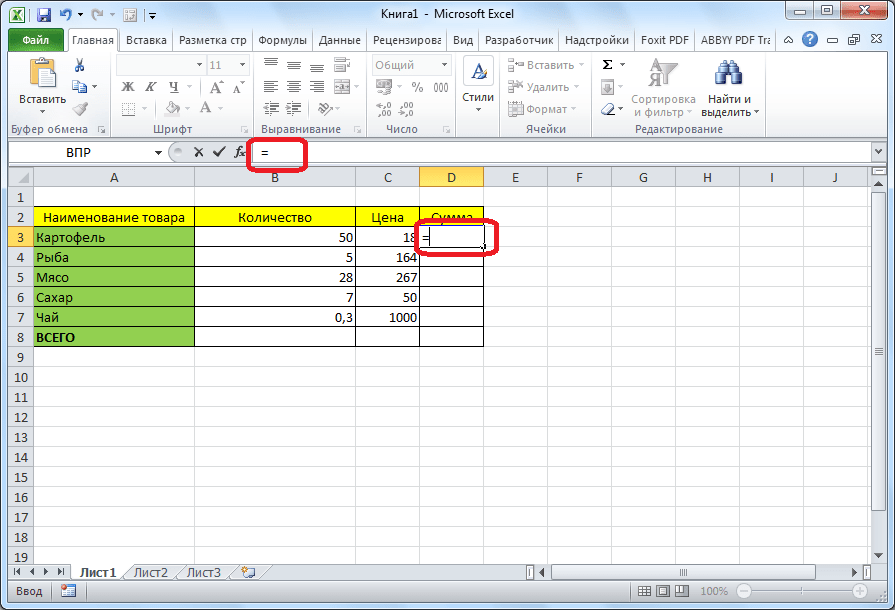
Потім виділіть певну клітинку, заповнену даними, і поставте потрібний арифметичний знак ( «+» , «-» , «*» , «/» і т.д.). Такі знаки називаються операторами формул. Тепер виділіть наступну клітинку і повторюйте дії по черзі до тих пір, поки всі клітинки, які потрібні, не будуть задіяні. Після того, як вираз буде введено повністю, натисніть Enter на клавіатурі для відображення підрахунків.
Приклади обчислень в Excel
Припустимо, у нас є таблиця, в якій вказано кількість товару, і ціна його одиниці. Нам потрібно дізнатися загальну суму вартості кожного найменування товару. Це можна зробити шляхом множення кількості на ціну товару.
- Вибираємо осередок, де повинна буде відображатися сума, і ставимо там = . Далі виділяємо осередок з кількістю товару &8212; посилання на неї відразу ж з'являється після знака рівності. Після координат комірки потрібно вставити арифметичний знак. У нашому випадку це буде знак множення & 8212; * . Тепер натискаємо по осередку, де розміщуються дані з ціною одиниці товару. Арифметична формула готова.
- Для перегляду її результату натисніть клавішу Enter .
- Щоб не вводити цю формулу кожен раз для обчислення загальної вартості кожного найменування товару, Наведіть курсор на правий нижній кут комірки з результатом і потягніть вниз на всю область рядків, в яких розташоване найменування товару.
- Формула скопіювалася і загальна вартість автоматично розрахувалася для кожного виду товару,згідно з даними про його кількість і ціну.
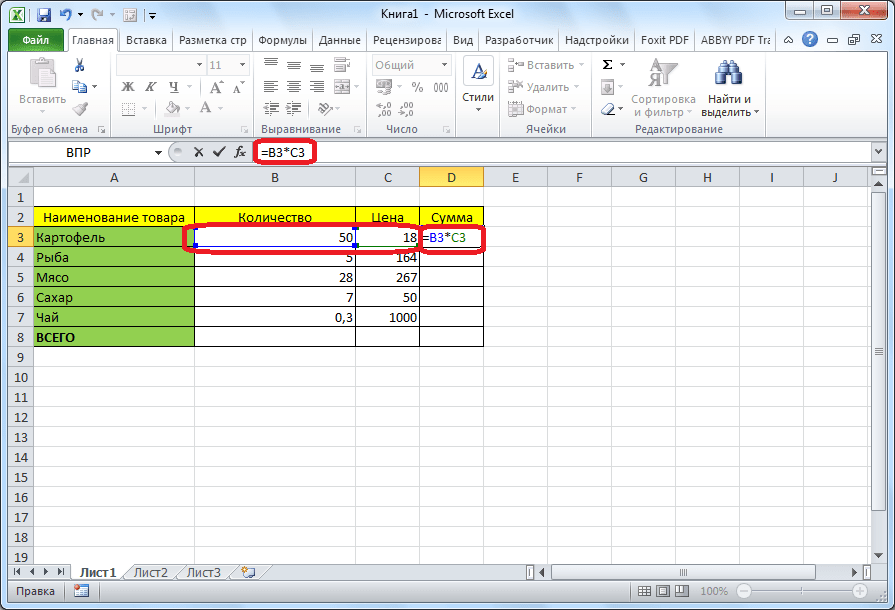
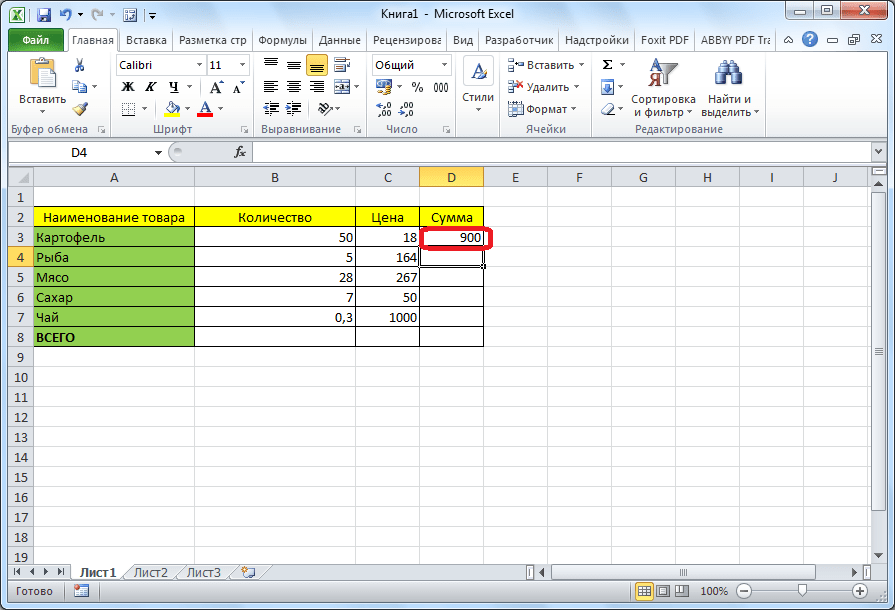
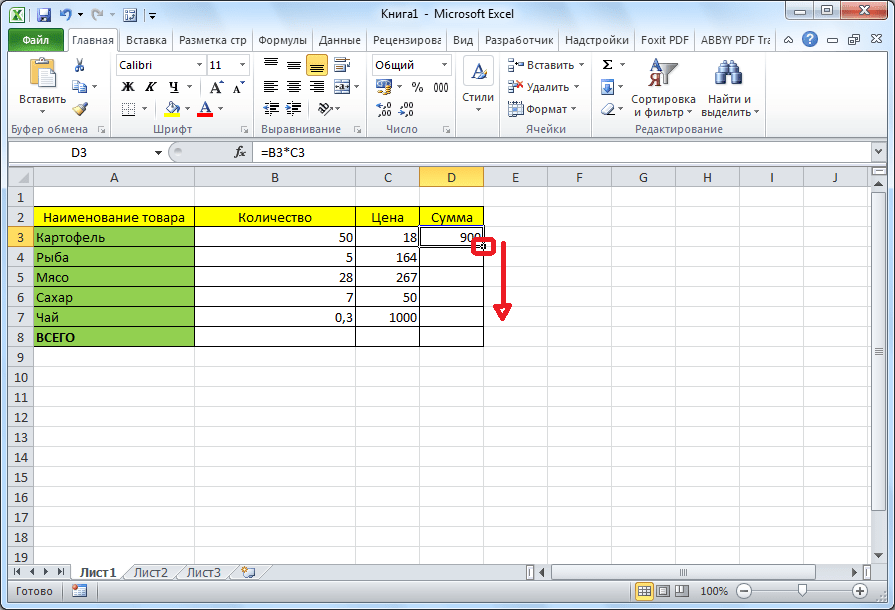
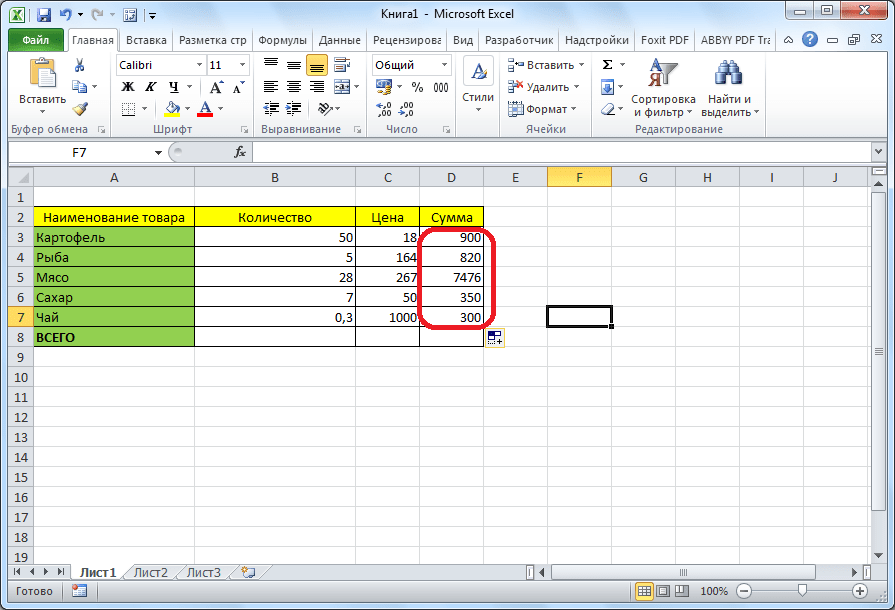
Аналогічним чином можна розраховувати формули в кілька дій і з різними арифметичними знаками. Фактично формули Excel складаються за тими ж принципами, за якими виконуються звичайні арифметичні приклади в математиці. При цьому використовується практично ідентичний синтаксис.
Ускладнимо завдання, розділивши кількість товару в таблиці на дві партії. Тепер, щоб дізнатися загальну вартість, слід спершу скласти кількість обох партій товару і отриманий результат помножити на ціну. В арифметиці подібні розрахунки виконуватися з використанням дужок, інакше першою дією буде виконано множення, що призведе до неправильного підрахунку. Скористаємося ними і для вирішення поставленого завдання в Excel.
- Отже, пишемо = у першій комірці стовпця " сума» . Потім відкриваємо дужку, натискаємо по першій клітинці в стовпці " 1 партія» , ставимо + , клацаємо по першій клітинці в стовпці " 2 партія» . Далі закриваємо дужку і ставимо * . Кількома по першій клітинці в стовпці »Ціна" &8212; так Ми отримали формулу.
- Натискаємо Enter , щоб дізнатися результат.
- Так само, як і минулого разу, із застосуванням способу перетягування копіюємо дану формулу і для інших рядків таблиці.
- Потрібно зауважити, що не обов'язково всі ці формули повинні розташовуватися в сусідніх осередках або в межах однієї таблиці. Вони можуть бути в іншій таблиці або навіть на іншому аркуші документа. Програма все одно коректно здійснює підрахунок.
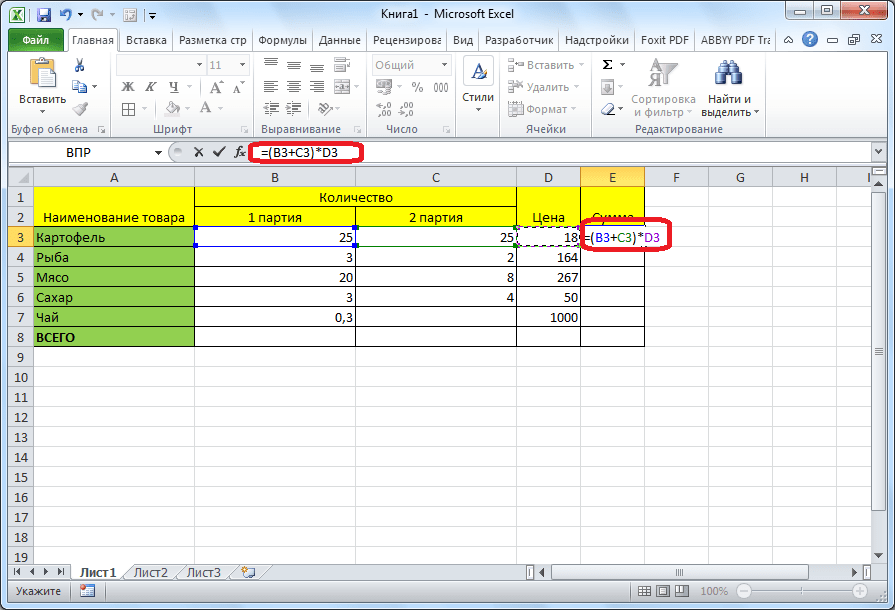
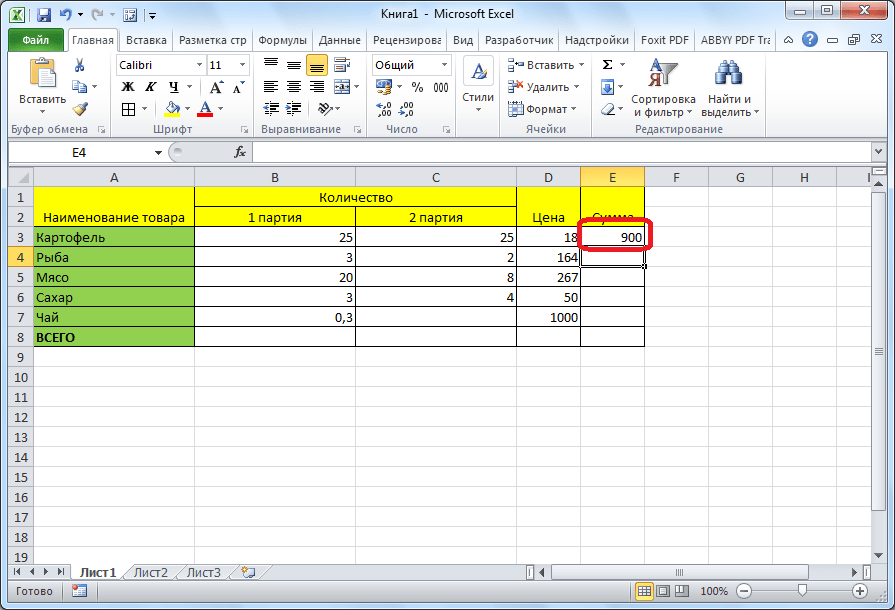
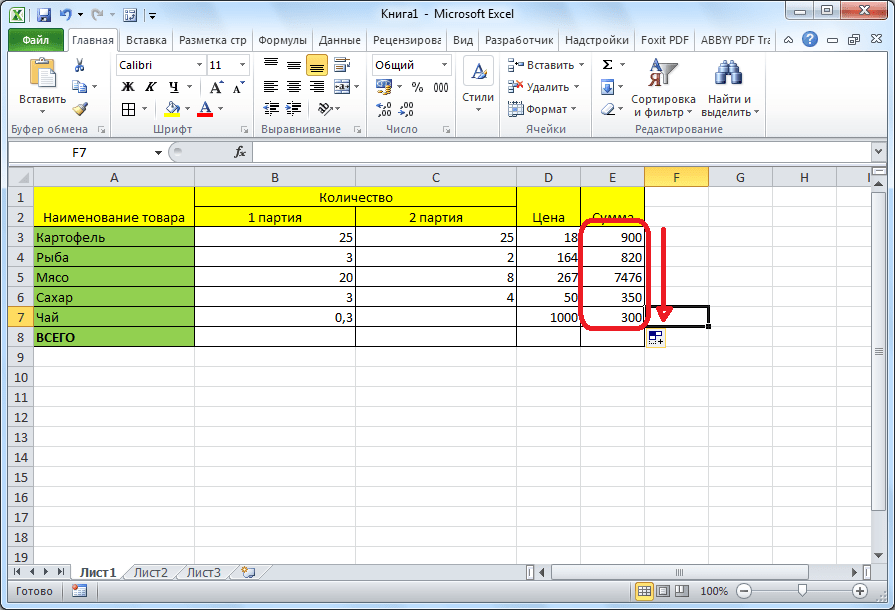
Використання Excel як калькулятор
Хоча основним завданням програми є обчислення в таблицях, її можна використовувати і як простий калькулятор. Вводимо знак рівності і вводимо потрібні цифри і оператори в будь-якому осередку листа або в рядку формул.
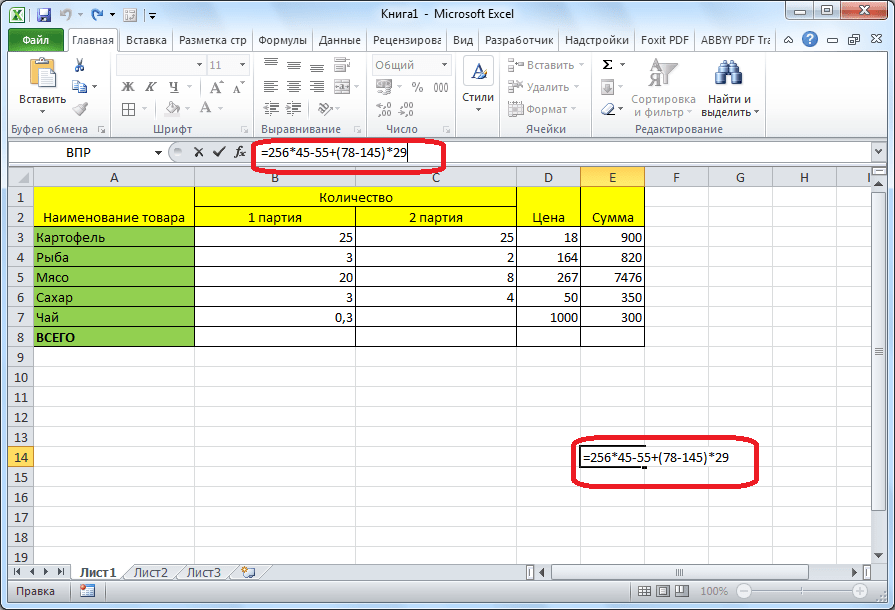
Для отримання результату тиснемо Enter .
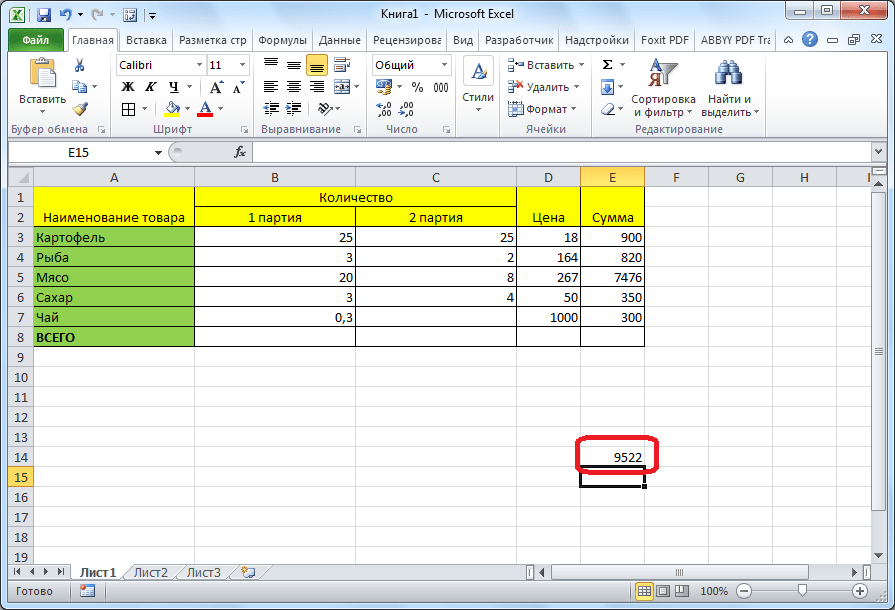
Основні оператори Excel
До основних операторів обчислень, які застосовуються в Microsoft Excel, відносяться наступні:
| Оператор | опис | дія |
|---|---|---|
| = | Знак рівності | дорівнює |
| + | Плюс | додавання |
| &8212; | мінус | віднімання |
| * | Зірочка | множення |
| / | похила риса | поділ |
| ^ | Циркумфлекс | піднесення до ступеня |
Microsoft Excel надає повний набір інструментів користувачеві для виконання різних арифметичних дій. Вони можуть виконуватися як при складанні таблиць, так і окремо для обчислення результату певних арифметичних операцій.